
1.能够转换的图片文件格式
格式工厂3.7版本可将Web、JPG、PNG、ICO、BMP、GIF、TIF、PCX、TGA共9种图片文件格式进行互相转换,对被转换的图片文件的格式自动识别。在应用时,只需要将转换后的图片格式确定即可。
2.进行图片文件格式转换的方法
在掌握了视频文件的格式转换方法之后,再学习图片、音频文件的格式转换方法就容易多了,这几种文件的格式转换方法大同小异,一看就会。
以某一图片文件转换为GIF格式为例,说明图片文件的格式转换方法,其他格式的转换方法与此基本相同。
第1步,确定转换后的视频格式。打开格式工厂3.7软件后,单击主页面左侧的“图片”后出现9种图片格式图框。然后,单击GIF图框,出现如图6-2所示的“GIF”对话框。
第2步,确定输出配置。单击“GIF”对话框中的“输出配置”,出现如图6-4所示的对话框。单击“最大宽度176最大高度144”右边的下拉按钮,显示出3种质量格式供选择。一般应选择“最大宽度176最大高度144”。
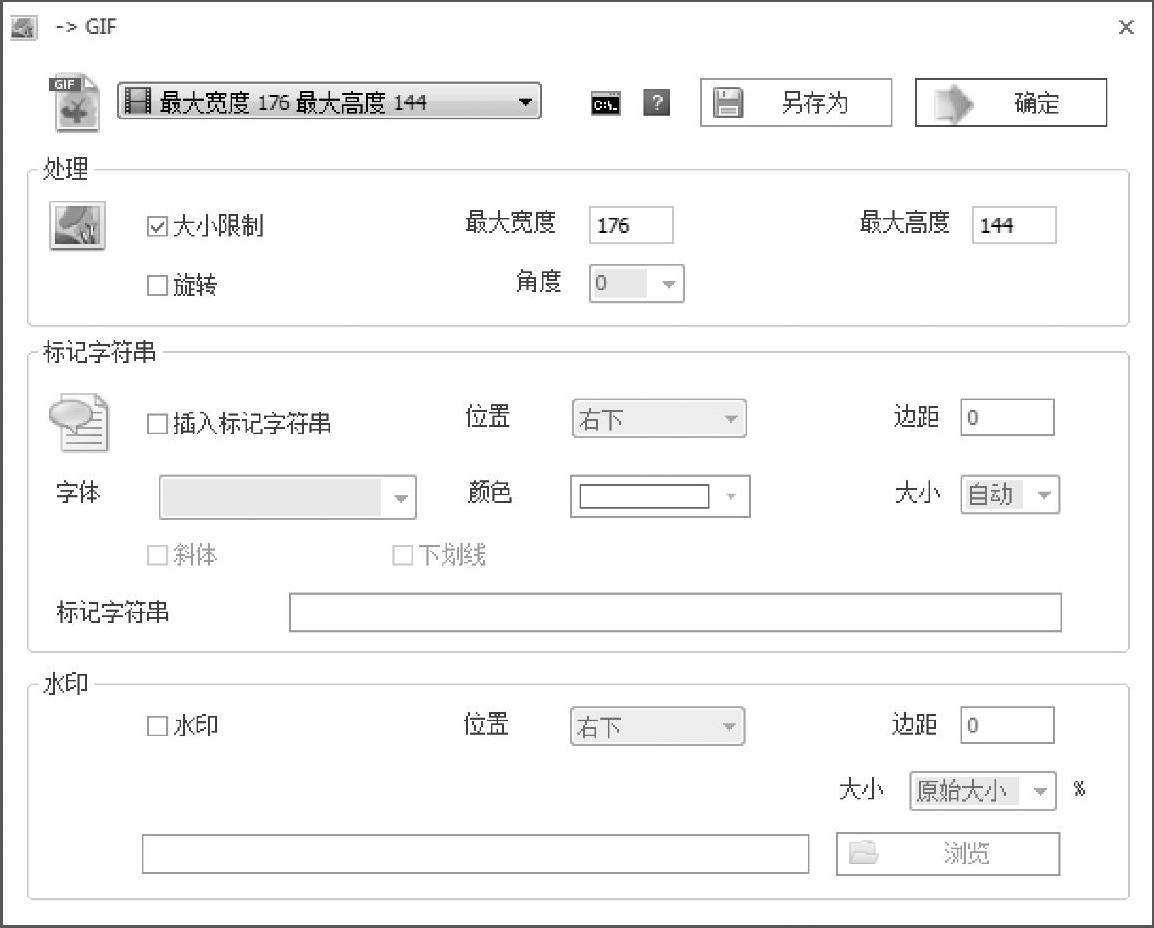 (www.xing528.com)
(www.xing528.com)
图6-4 GIF图片文件输出配置对话框
对话框下半部分是该质量格式的具体参数数据。根据具体要求设置“处理”“标记字符串”“水印”3项参数的设置,如果不清楚,就选择默认。设置完成后单击“确定”按钮。
第3步,导入需要转换格式的图片文件。同视频文件格式转换的该步骤基本一样。
第4步,选择确定转换后的图片文件保存位置。同视频文件格式转换的该步骤基本一样。
如果想保存在其他文件夹中,与视频文件的保存步骤相同。
第5步,开始转换。在格式工厂的主页面对话框中,单击上方的红色“开始”按钮,即进入转换状态。转换完成后,有声音提示转换已经完成。
免责声明:以上内容源自网络,版权归原作者所有,如有侵犯您的原创版权请告知,我们将尽快删除相关内容。




